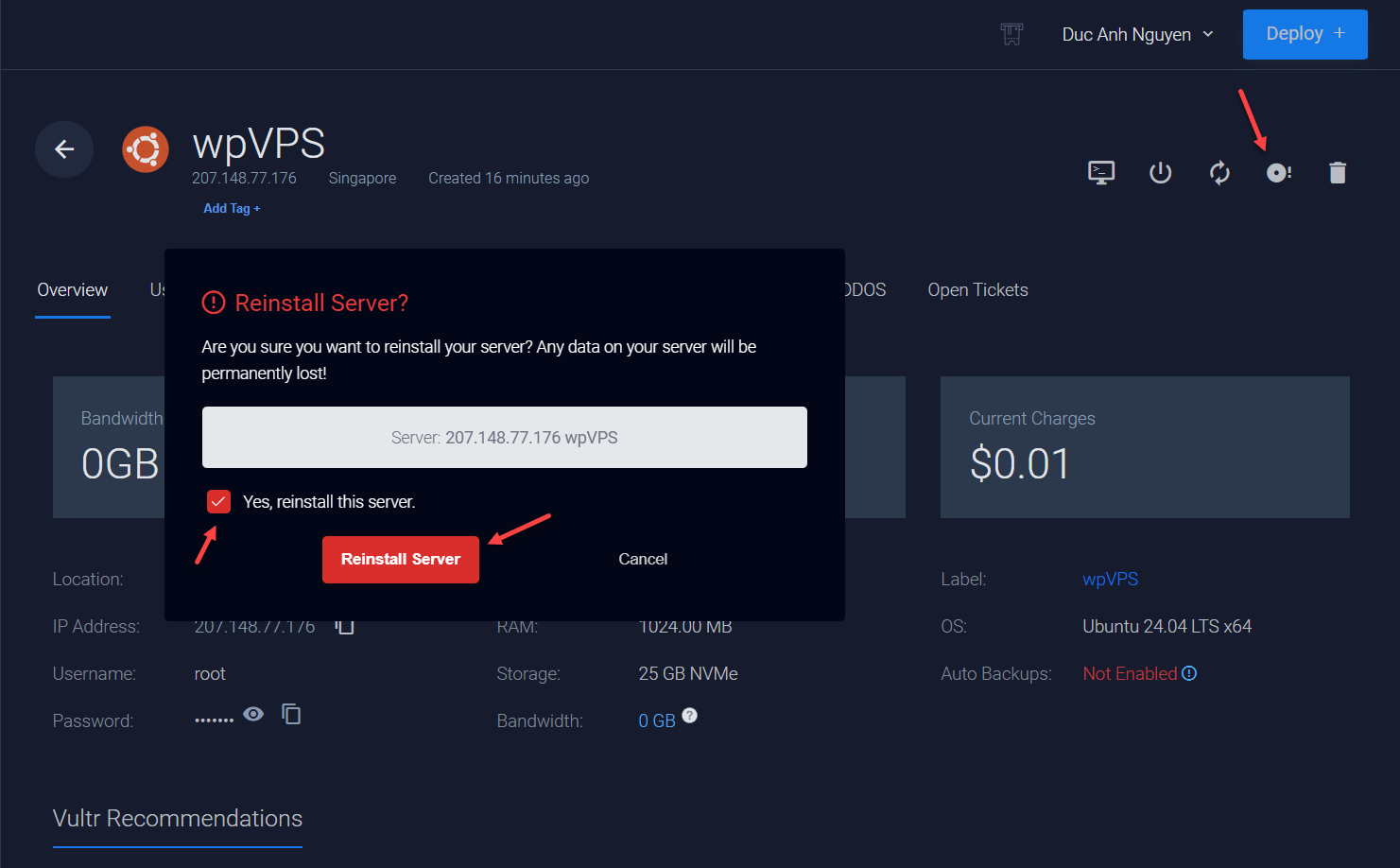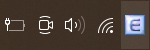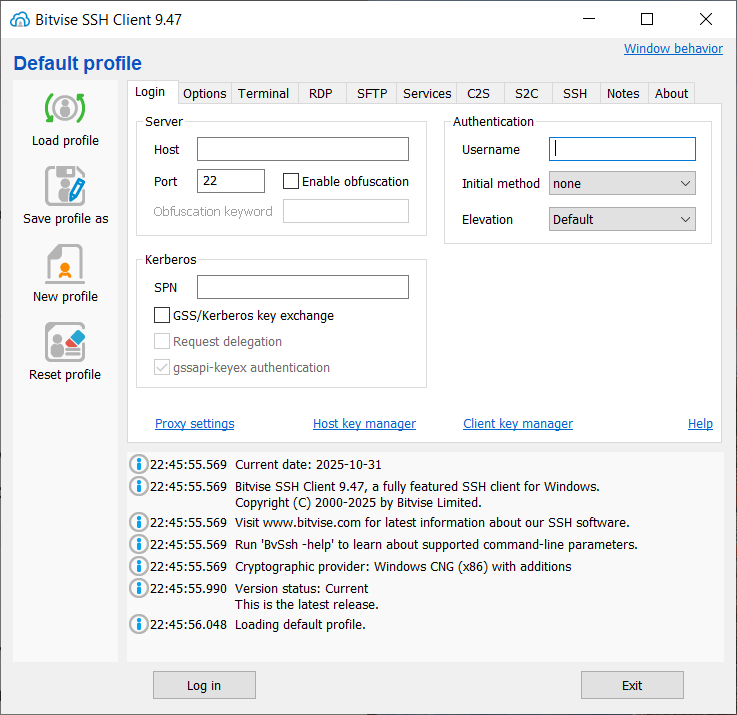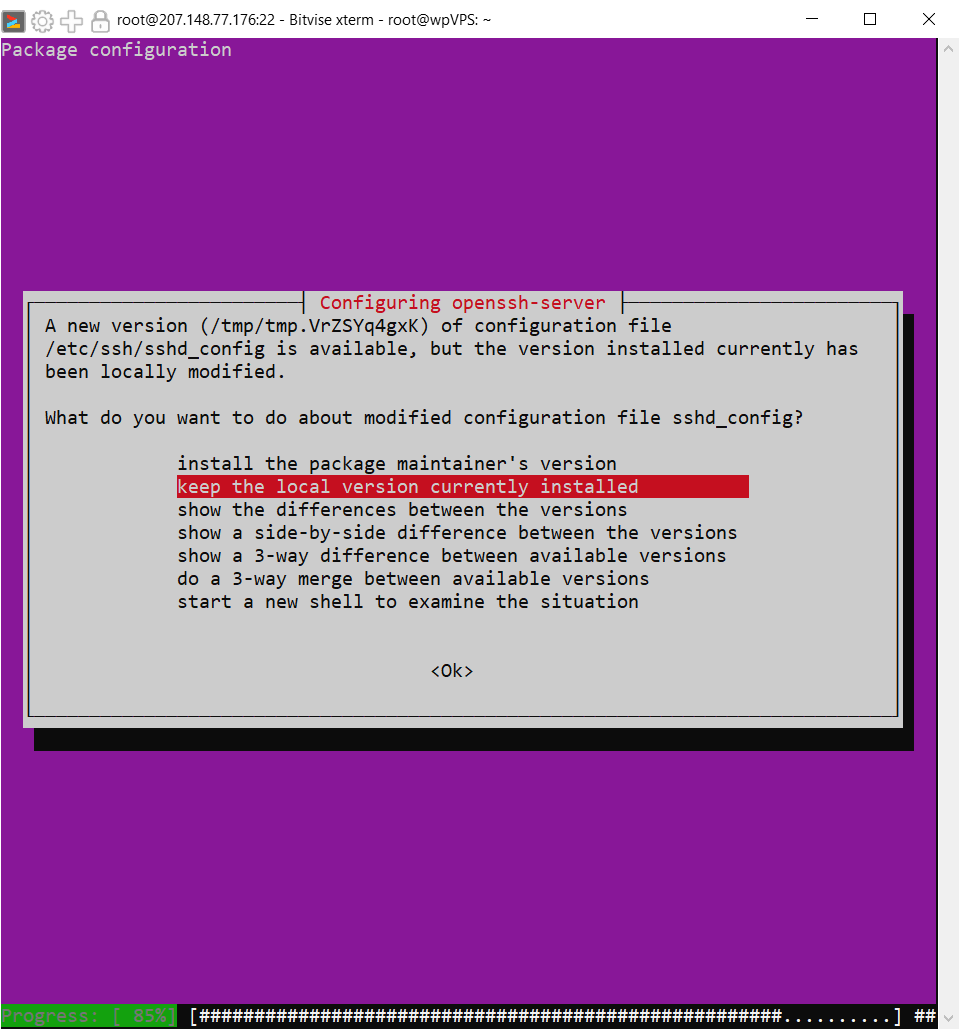Với người mới dùng CLI (giao diện dòng lệnh) trên VPS sẽ có nhiều bỡ ngỡ. Dù thường không khó giải quyết, nhưng mấy vấn đề kỹ thuật có đặc điểm chung khó chịu là nó cứ phải ‘đúng như thế’ mới xong việc được.
Bài viết ngắn gọn này sẽ dự phòng mấy trường hợp như vậy để tránh cho người mới những vấn đề lúc ban đầu.
A. Nếu trong quá trình cài đặt bị lỗi, hãy sử dụng tính năng reinstall của VPS
Quá trình update Ubuntu, cài LEMP, vân vân có thể lỗi ở khâu nào đó, thay vì tạo VPS mới, bạn chỉ việc cài lại Ubuntu. Cách làm như hình trên.
Quá trình cài lại mất khoảng 1 – 2 phút thì hoàn thành.
B. Tắt hết các trình gõ tiếng Việt hoặc chuyển sang tiếng Anh
Dù bạn dùng Terminal Console sẵn có của VPS, hoặc một phần mềm chuyên cài trên máy tính để giao tiếp với VPS thì khi bạn gõ các lệnh cần phải tắt hết trình gõ tiếng Việt như UniKey hoặc VietKey, nếu không các lệnh sẽ có dấu, lỗi, và không thực thi được. Nếu không muốn tắt thì cần chuyển nó về gõ tiếng Anh.
C. Nên sử dụng các phần mềm SSH chuyên nghiệp thay vì mặc định của VPS
VPS thường có sẵn Terminal Console để giao tiếp, tuy nhiên nó có nhiều hạn chế:
- Khó thao tác.
- Không copy được.
- Paste phải thực hiện qua cửa sổ phụ khá chậm & bất tiện.
- Không cuộn chuột được.
Đấy là lý do bạn nên dùng các phần mềm chuyên nghiệp để giao tiếp với VPS.
Phần mềm gợi ý là Bitvise SSH Client, nó miễn phí, dễ dùng, giao diện trực quan. Link tải: https://bitvise.com/ssh-client-download
Lưu ý: Paste lệnh vào Terminal như Bitvise dùng chuột phải, chứ không phải Ctrl + V
Nghĩa là bạn có thể Ctrl + C để copy lệnh từ hướng dẫn trên website (vì nó là môi trường bình thường), nhưng khi di chuyển trỏ chuột sang Terminal Console của Bitvise thì click chuột phải để paste nó vào.
Một phần mềm rất đáng tin cậy khác để giao tiếp với VPS thông qua SSH là PuTTY.
D. Trong quá trình cài nếu không hiểu hãy copy phản hồi và hỏi Gemini!
Ví dụ khi bạn cập nhật Ubuntu, nó có thể đưa ra thông tin mà người dùng thông thường như chúng ta cảm thấy lúng túng, ví dụ:
Vậy chúng ta cần làm gì?
Thường mặc định là đủ tốt, tức là cứ nhấn Enter và theo mặc định đã chọn sẵn.
Nhưng nếu bạn cảm thấy cần hiểu rõ hơn (nên vậy) hãy copy nội dung (trong Terminal Console như Bitvise bạn chỉ cần quét chuột vào nội dung là nó sẽ được copy. KHÔNG nhấn tổ hợp phím Ctrl + C).
Sau đó đưa lên Gemini để hỏi xem cần làm gì, những hỏi đáp kỹ thuật này các AI trả lời rất tốt, sẽ giúp bạn nhanh chóng giải quyết vấn đề.
Ghi chú: Trong bức hình trên, tùy chọn đúng sẽ là giữ nguyên tùy chọn ‘keep the local version currently installed’.
Xem thêm: Một số lưu ý khi cập nhật Ubuntu.
PS: Nếu không muốn copy, hãy chụp màn hình, AI xử lý text trong ảnh cũng rất tốt.
E. Làm thế nào để biết câu lệnh của bạn đã hoàn thành xong?
Quá trình thực hiện lệnh trên CLI có thể mất thời gian từ nhanh chỉ vài giây cho đến lâu cả 10 phút để tải và cài đặt.
Để biết câu lệnh đã thực hiện xong (và bạn có thể nhập lệnh kế tiếp), bạn cần nhìn vào thông tin trên màn hình, xem nó có hiện ra dòng có cấu trúc như sau không:
root@wpVPS:~#
Trong đó root là user của VPS.
wpVPS là tên VPS mà bạn đặt.
F. Sau khi cài đặt, VPS thường yêu cầu khởi động lại
Một lý do hàng đầu cho chuyện này là không phải cập nhật nào cũng sẽ lập tức được áp dụng ngay, giống như cài phần mềm trên máy tính, nhất là các phần mềm lớn, cũng thường yêu cầu bạn khởi động lại máy tính.
Đối với VPS, câu lệnh để khởi động lại là:
sudo rebootQuá trình khởi động lại VPS thường sẽ mất từ 1 – 2 phút để hoàn thành.
Thời điểm để dùng câu lệnh này thường là:
- Sau khi cập nhật Ubuntu, như khi cài Webinoly hoặc cài WordOps.
- Sau khi hoàn thành xong hẳn tất cả các cài đặt, như khi cài SlickStack.
Dĩ nhiên với cái này, chúng ta dùng phần mềm nào thì mình sẽ cần biết thời điểm thích hợp để dùng lệnh reboot.
Nhận xét nhanh về mức độ dễ cài đặt & vài tính năng của một số CLI cho WordPress:
- Tổng thể Webinoly dễ cài đặt nhất, WordOps dễ thứ nhì, SlickStack hơi khó. SlickStack khó ở phần thiết lập Cloudflare, xong thì câu lệnh lại đơn giản nhất.
- Webinoly & WordOps khá giống nhau, đều cần khởi động lại VPS sau khi cập nhật Ubuntu. Thiết lập https rất đơn giản. Cả 2 cũng đều cần lệnh mở một số cổng cho Ubuntu.
- Https khi dùng với SlickStack cần thiết lập qua Cloudflare trước, sau khi cài đặt xong mới có thêm các tùy chọn khác nếu muốn.
- Nếu không tính phần thiết lập https thì SlickStack cài rất đơn giản, nó tự động cập nhật Ubuntu, tự mở cổng, sau khi hoàn tất mới cần khởi động lại VPS.
- Webinoly & WordOps có khả năng cài nhiều trang WordPress trên một VPS duy nhất, trong khi SlickStack chỉ cho phép cài một trang WordPress trên một VPS.
- SlickStack có vẻ cố gắng tối ưu hiệu suất, tốc độ cao nhất có thể, nhưng tôi không có các thông tin chắc chắn là nó sẽ có tốc độ cao hơn các CLI khác cho WordPress.
- Tác giả SlickStack có vẻ có quan điểm rất gắt liên quan đến plugin, vì SlickStack đưa một loạt plugin phổ biến vào blacklist không cho cài đặt.
- Website Webinoly sáng sủa & có hướng dẫn dễ dàng cho người mới nhất, tuy nhiên các nội dung hướng dẫn nâng cao chỉ dành cho người dùng ‘có hỗ trợ tác giả’.
- Website WordOps có tài liệu hướng dẫn phong phú, dễ tiếp cận nhất.
- SlickStack cũng có tài liệu đầy đủ, dễ tiếp cận, nhưng website bố cục hơi rối.
- Dựa trên thông tin từ GitHub thì Webinoly có vẻ chỉ có một người phát triển chính, SlickStack có vài người đóng góp thêm, WordOps có cộng đồng phát triển đông đảo nhất. Mặc dù cũng không có lý do nào để nói đông thì tốt hơn.